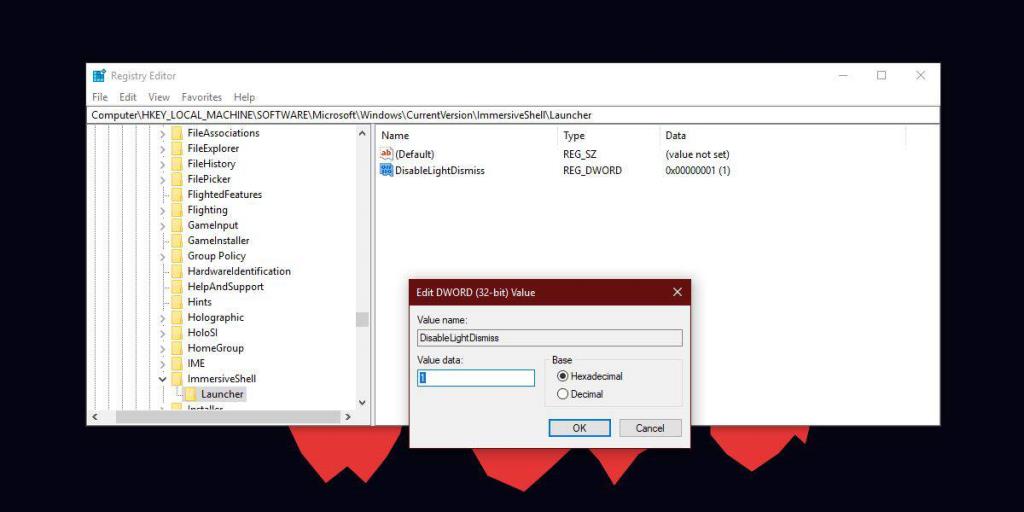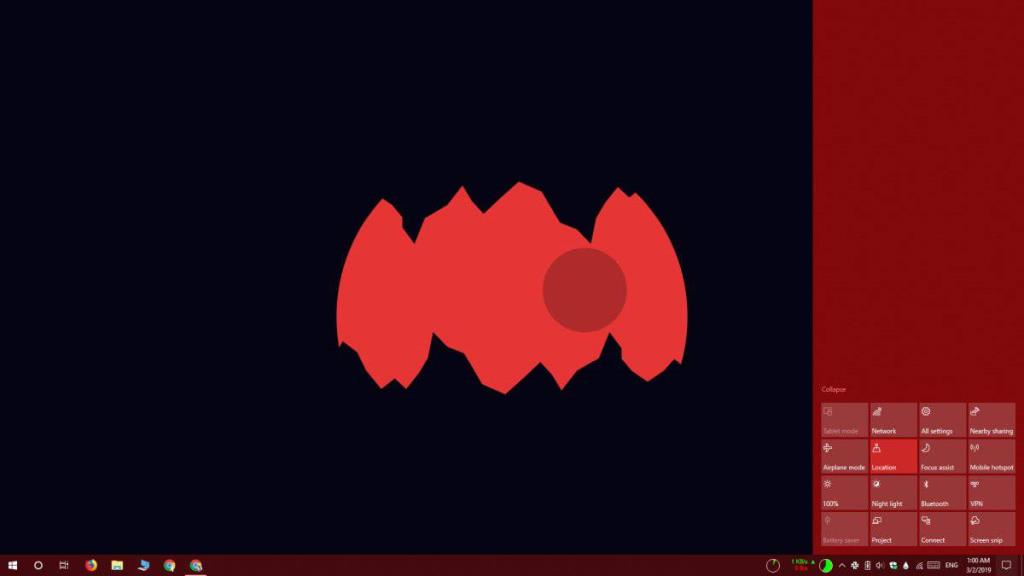Lorsque vous ouvrez le Centre d'action, vous êtes libre d'interagir avec ses différents composants, c'est-à-dire les notifications ou les bascules d'action rapide . Lorsque vous cliquez en dehors du Centre d'action, il se ferme automatiquement. Pour la plupart des utilisateurs, c'est le comportement préféré. Le Centre d'action n'a pas besoin de rester inutilement, cependant, si vous préférez qu'il ne se ferme pas lorsque vous cliquez en dehors de celui-ci, vous pouvez désactiver la fermeture automatique du Centre d'action avec une modification du registre.
Désactiver le rejet automatique du centre d'action
Vous avez besoin des droits d'administrateur pour modifier le registre Windows. Utilisez le clavier Win+R pour ouvrir la boîte d'exécution. Tapez « regedit » et appuyez sur Entrée. Cela ouvrira l'éditeur de registre.
Allez à l'emplacement suivant;
HKEY_LOCAL_MACHINE\SOFTWARE\Microsoft\Windows\CurrentVersion\ImmersiveShell\Launcher
Cliquez avec le bouton droit sur la touche Launcher et sélectionnez Nouveau> Valeur DWORD (32 bits). Nommez cette valeur DisableLightDismiss . Une fois que vous l'avez ajouté, double-cliquez dessus et entrez 1 dans la zone de valeur. Cliquez sur OK et quittez l'éditeur de registre.
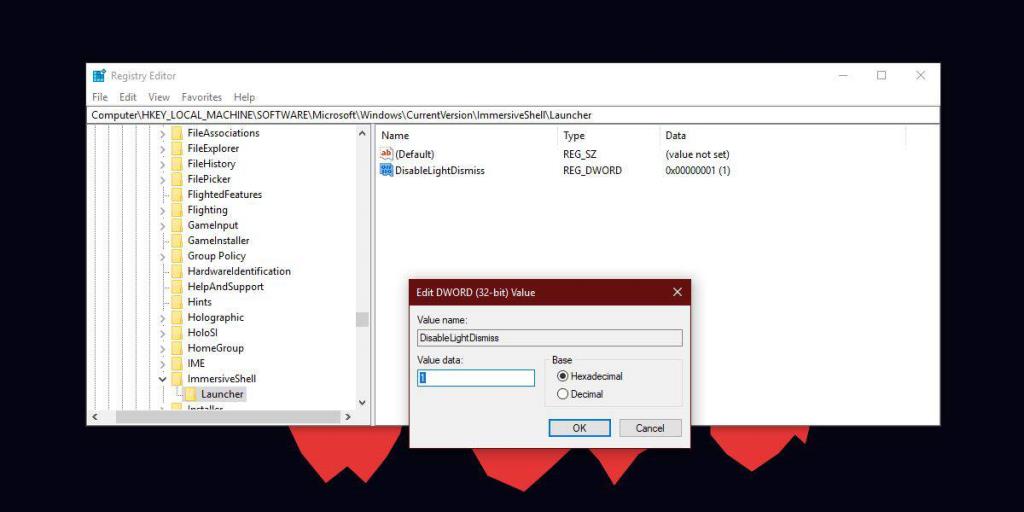
La modification devrait prendre effet immédiatement, mais si ce n'est pas le cas, redémarrez l'explorateur de fichiers et cela devrait fonctionner.
Une fois la modification effectuée, le Centre de maintenance ne s'ouvrira et ne se fermera que lorsque vous cliquerez sur le bouton dans la barre d'état système. Cliquer en dehors du Centre d'action ne le fermera plus.
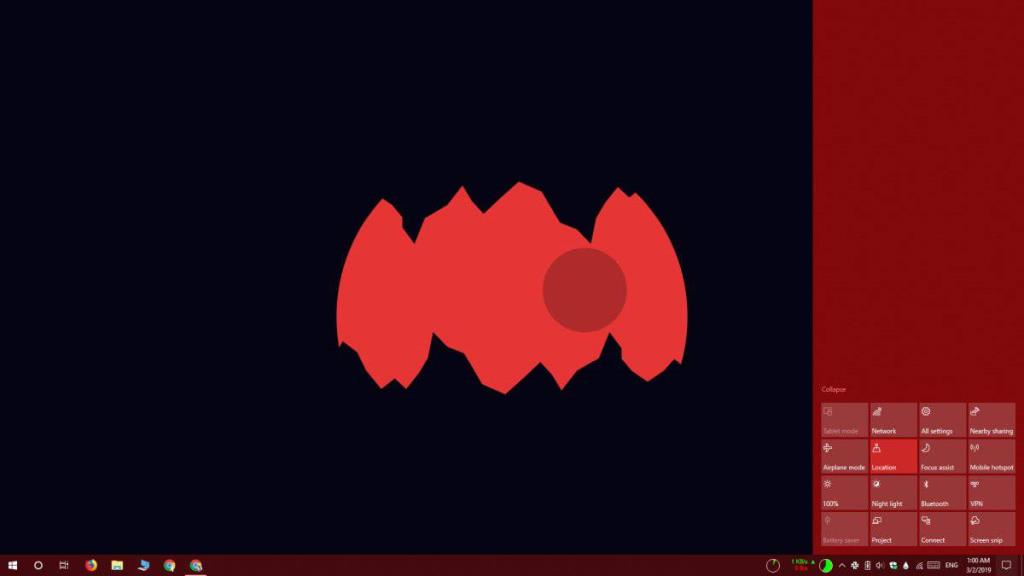
Si jamais vous souhaitez annuler la modification, vous pouvez faire l'une des deux choses suivantes. Vous pouvez supprimer la valeur DWORD que vous avez ajoutée ou définir sa valeur sur 0. Encore une fois, si la modification ne prend pas effet, redémarrez l'Explorateur de fichiers.
Ce n'est pas exactement une fonctionnalité intégrée à Windows 10. Beaucoup de choses que Microsoft a supprimées du système d'exploitation peuvent toujours être modifiées via le registre. C'est quelque chose comme ça donc ce n'est pas infaillible. Il est possible que le Centre d'action ou le menu Démarrer commencent à agir après cela et si c'est le cas, vous devez supprimer la valeur DWORD que vous avez ajoutée. Changer sa valeur à 0 ne suffira pas.
Nous devons également mentionner que Windows 10 a un bogue où, lorsque vous cliquez sur le bouton Action Center, il s'ouvre sur le côté gauche de l'écran pendant un bref instant avant de revenir sur le côté droit. Si vous rencontrez ce bogue, la valeur DWORD ne devrait pas l'aggraver. En fait, d'après mon expérience personnelle, cela a fait disparaître le bogue. Cela dit, si la modification du registre crée plus de problèmes pour vous, vous devez attendre d'utiliser cette astuce jusqu'à ce que la prochaine mise à jour majeure de Windows 10 arrive en avril de cette année. Cela résout ce problème et vous pourrez utiliser cette astuce sans souci.